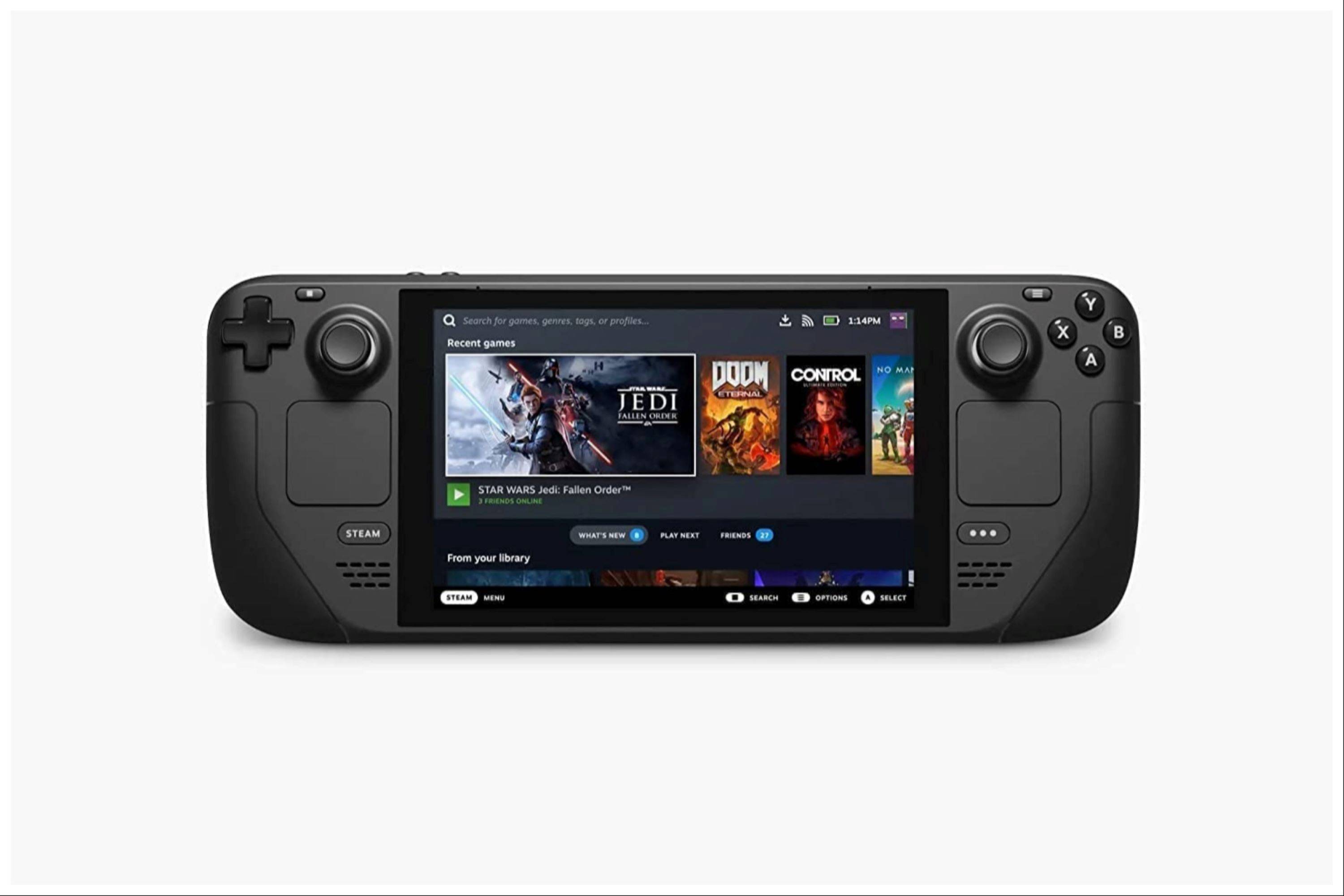快速鏈接
Steam Deck是一種能夠運行現代遊戲的多功能遊戲設備,在Emudeck的幫助下,它也可以作為玩復古遊戲的絕佳平台,包括原始遊戲男孩的遊戲。儘管遊戲男孩的單色顯示器限制了這些經典遊戲的魅力,但這在於他們的手工藝。這是有關如何在蒸汽甲板上安裝Emudeck並享受遊戲男孩遊戲的綜合指南。
Michael Llewellyn於2024年1月13日更新:雖然Game Boy Games並不需要在Steam甲板上運行太多動力,但獲得了完美的仿真體驗,涉及安裝Decky裝載機和電動工具插件。這些工具使您可以微調SMT之類的設置,以獲得最佳性能。本指南已更新,以包括安裝decky裝載機和電動工具的詳細步驟,以及在蒸汽甲板更新後恢復decky加載器的說明。
在安裝Emudeck之前
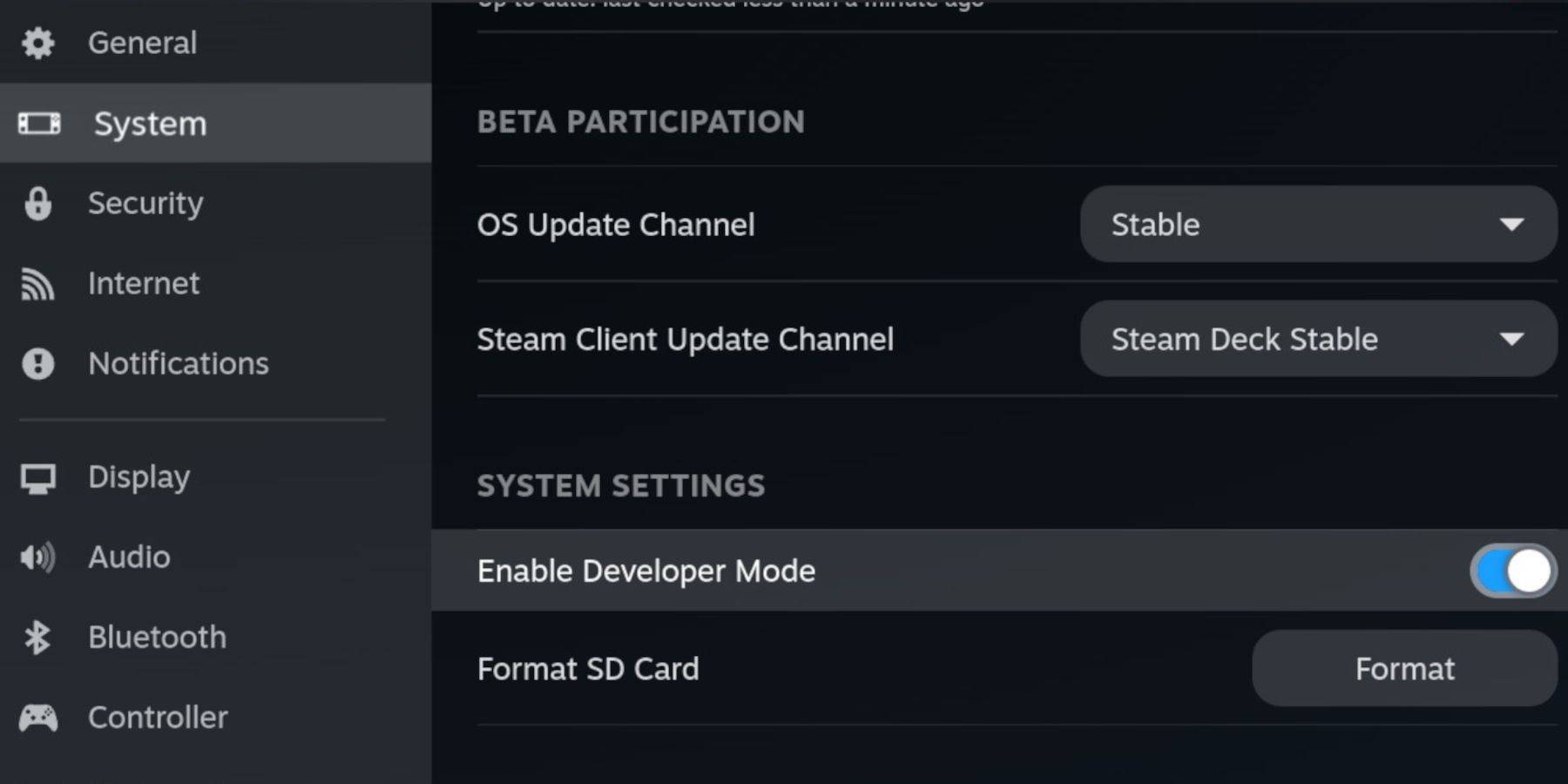 在您深入安裝Emudeck之前,請確保您有以下必需品來運行模擬器並存儲您最喜歡的遊戲男孩遊戲:
在您深入安裝Emudeck之前,請確保您有以下必需品來運行模擬器並存儲您最喜歡的遊戲男孩遊戲:
- 充滿電的蒸汽甲板。
- 用於安裝遊戲和仿真器的A2 microSD卡。
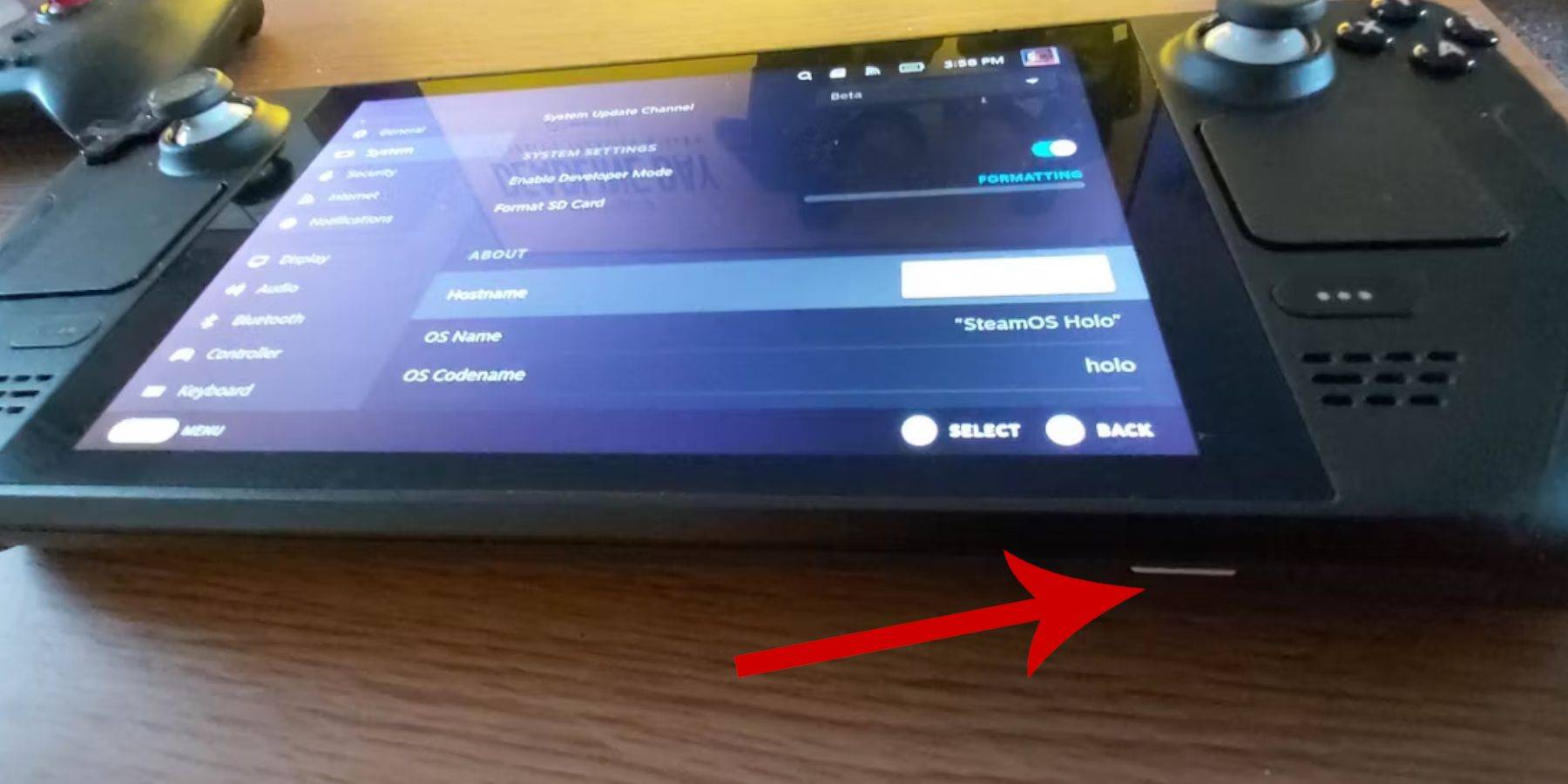 - 合法獲得的遊戲男孩ROM。
- 合法獲得的遊戲男孩ROM。
- 藍牙或有線鍵盤和鼠標,可更輕鬆地導航和傳輸ROM(可以將擴展塢系統用於有線外圍設備)。
改變開發人員模式
要準備蒸汽甲板進行Emudeck安裝,請按照以下步驟啟用開發人員模式:
- 按Steam按鈕。
- 導航到系統菜單,並切換開發人員模式。
- 打開開發人員菜單並啟用CEF調試。
- 選擇電源選項。
- 選擇切換到桌面模式。
在桌面模式下下載Emudeck
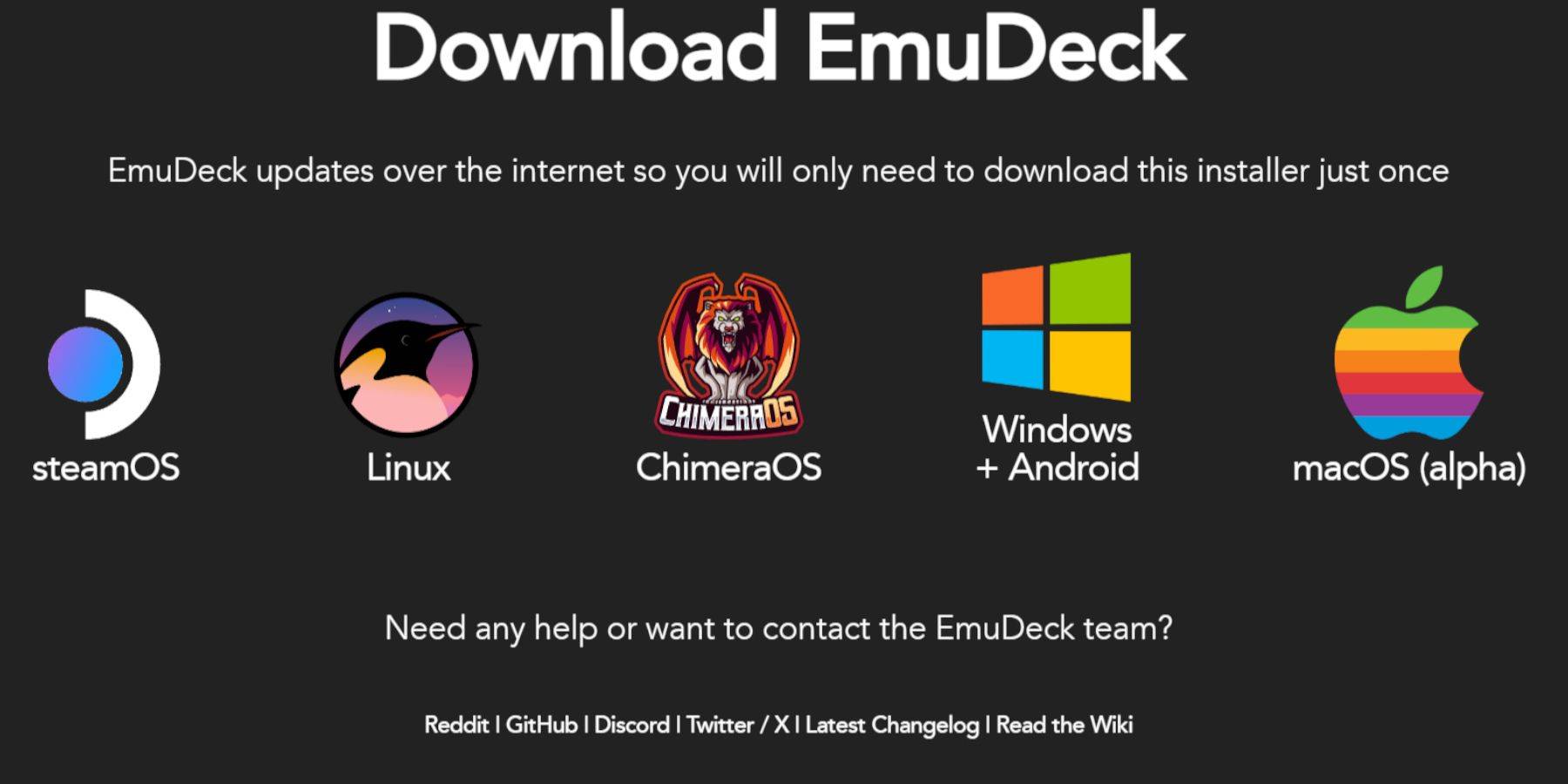 進入桌面模式後,連接鍵盤和鼠標,然後繼續下載Emudeck:
進入桌面模式後,連接鍵盤和鼠標,然後繼續下載Emudeck:
- 啟動像DuckDuckgo或Mozilla Firefox這樣的瀏覽器,並導航到Emudeck網站。
- 單擊頁面右上角的“下載”按鈕,選擇“ Steam OS”,然後免費選擇“下載”。
- 選擇“推薦設置”,然後選擇“自定義安裝”。
- 在Emudeck菜單中,選擇“主要” SD卡圖像。
- 選擇安裝所有模擬器或選擇Retroarch,仿真站和Steam ROM管理器,然後單擊“繼續”。
- 啟用“自動保存”。
- 跳過接下來的幾個屏幕,然後單擊“完成”以完成安裝。
快速設置
安裝後,配置Emudeck的快速設置以獲得優化的體驗:
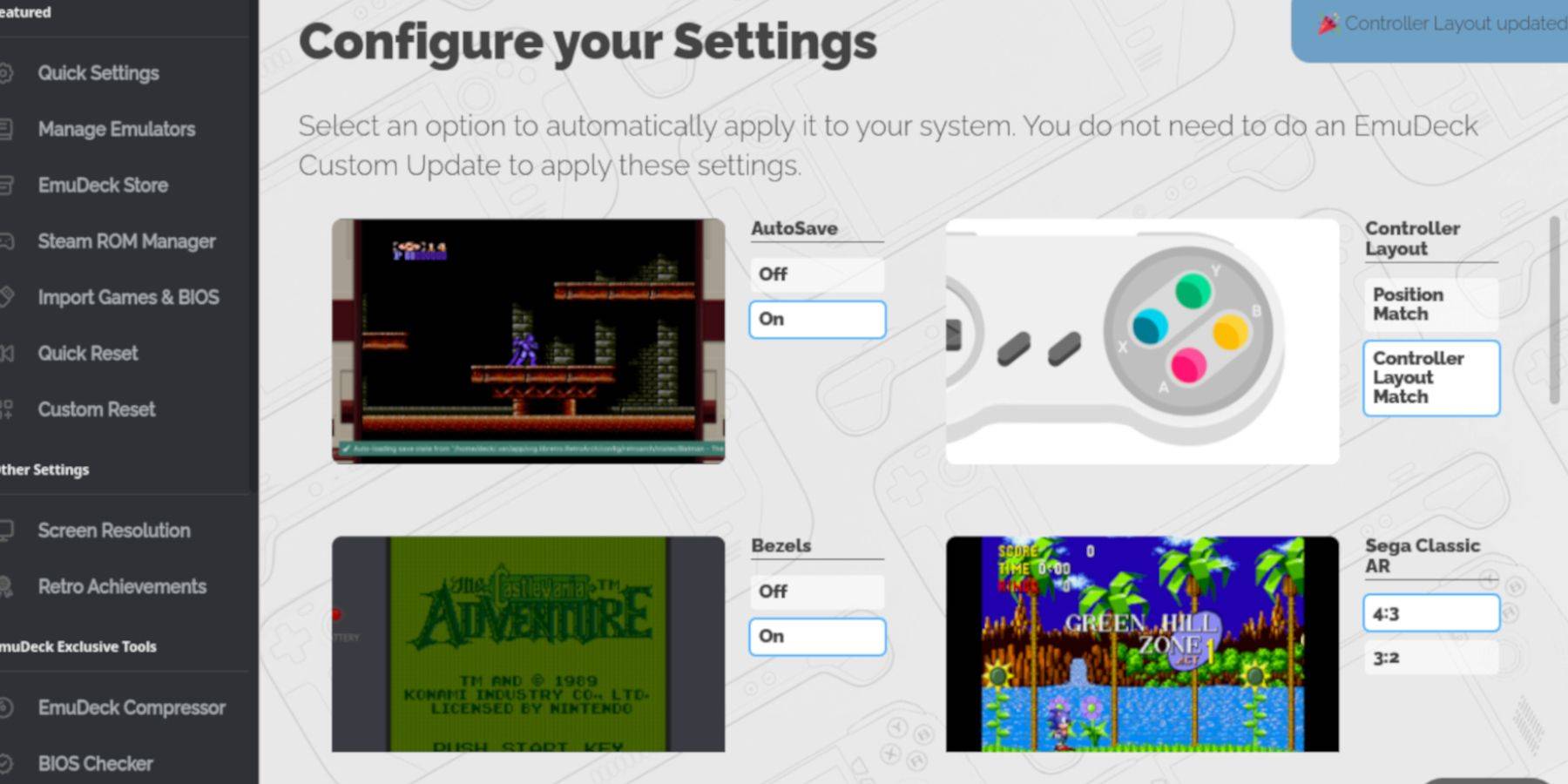 - 打開“ AutoSave”。
- 打開“ AutoSave”。
- 選擇“控制器佈局匹配”。
- 啟用“邊框”。
- 將“ Nintendo Classic AR”打開。
- 激活“ LCD手持式”。
在蒸汽甲板上添加遊戲男孩遊戲
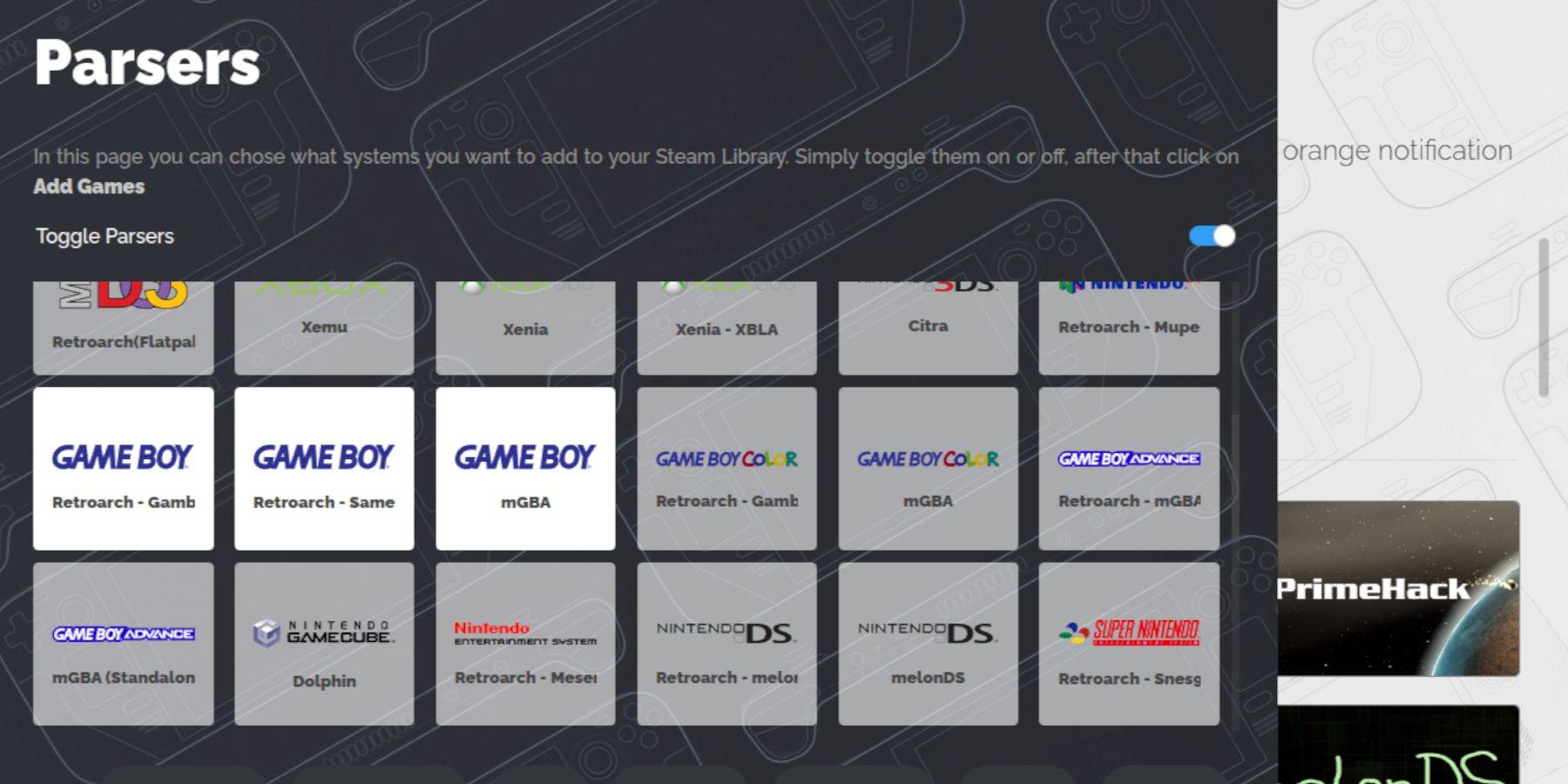 設置了Emudeck,是時候將您的遊戲男孩遊戲添加到Steam Deck中了:
設置了Emudeck,是時候將您的遊戲男孩遊戲添加到Steam Deck中了:
- 使用海豚文件管理器訪問您的文件。
- 單擊左圖下的“可移動設備”下的“主”。
- 導航到“仿真”文件夾,然後瀏覽“ roms”。
- 查找並打開“ GB”文件夾。
- 確保您的ROM具有正確的文件擴展名(.GB)。
- 將您的遊戲男孩文件傳輸到此文件夾中。
Steam ROM經理
一旦您的遊戲在正確的文件夾中,請使用Steam ROM管理器將它們集成到您的Steam庫中:
- 重新打開Emudeck程序,然後在左圖上單擊“ Steam Rom Manager”。
- 確認關閉Steam客戶端,然後單擊“下一步”。
- 在“解析器”屏幕中,切換“解析器”。
- 單擊三個遊戲男孩選項卡,然後選擇“添加遊戲”。
- 在Steam ROM添加遊戲及其封面藝術之後,單擊“保存到Steam”。
- 等待“添加/刪除條目”通知,然後關閉Steam ROM管理器。
- 退出Emudeck並切換回游戲模式。
在蒸汽甲板上玩遊戲男孩遊戲
現在添加了遊戲,您可以直接從Steam庫中玩:
- 按Steam按鈕。
- 打開圖書館。
- 轉到“集合”選項卡。
- 選擇遊戲男孩收藏。
- 選擇一個遊戲,然後點擊“遊戲”。
自定義遊戲的顏色
一些遊戲男孩遊戲支持顏色選項,您可以通過retroarch進行自定義:
- 推出遊戲男孩遊戲。
- 按“選擇”按鈕(左圖上方有兩個正方形)和“ Y”按鈕以打開retroarch菜單。
- 導航到“核心選項”。
- 打開“ GB著色”。
- 選擇“自動”作為顏色或“關閉”,以獲得更真實的遊戲男孩體驗。
使用仿真站進行遊戲男孩遊戲
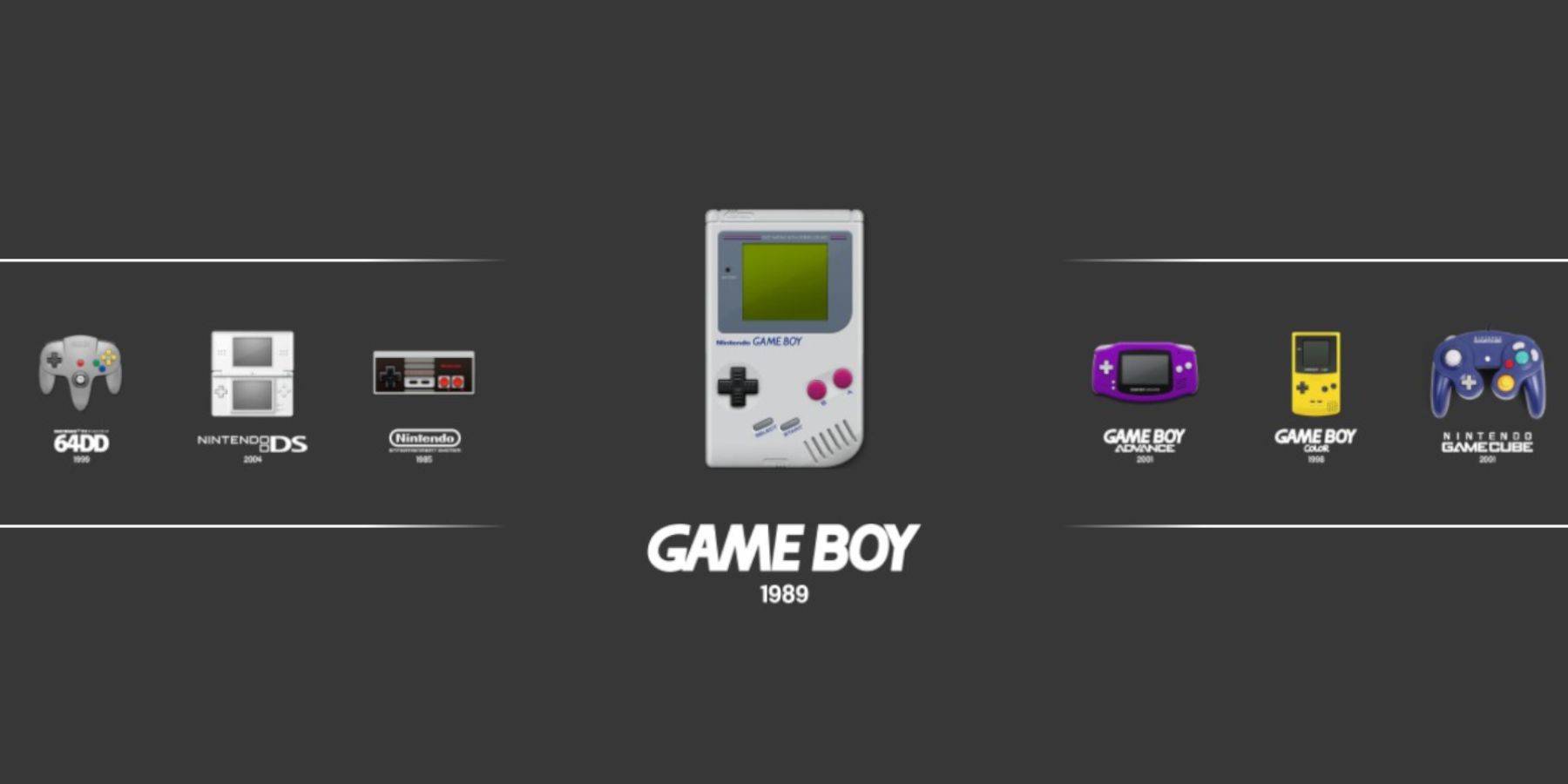 雖然您可以從Steam庫中啟動遊戲,但仿真站提供了另一種方法:
雖然您可以從Steam庫中啟動遊戲,但仿真站提供了另一種方法:
- 按Steam按鈕。
- 打開圖書館。
- 導航到“集合”選項卡。
- 選擇“模擬器”窗口。
- 選擇“仿真站”,然後選擇“播放”。
- 滾動到遊戲男孩圖標,然後按“一個”按鈕將其打開。
- 再次按“ A”啟動您的遊戲男孩遊戲。
- retroarch命令(select + y)也在仿真站內工作。
在蒸汽甲板上安裝decky裝載機
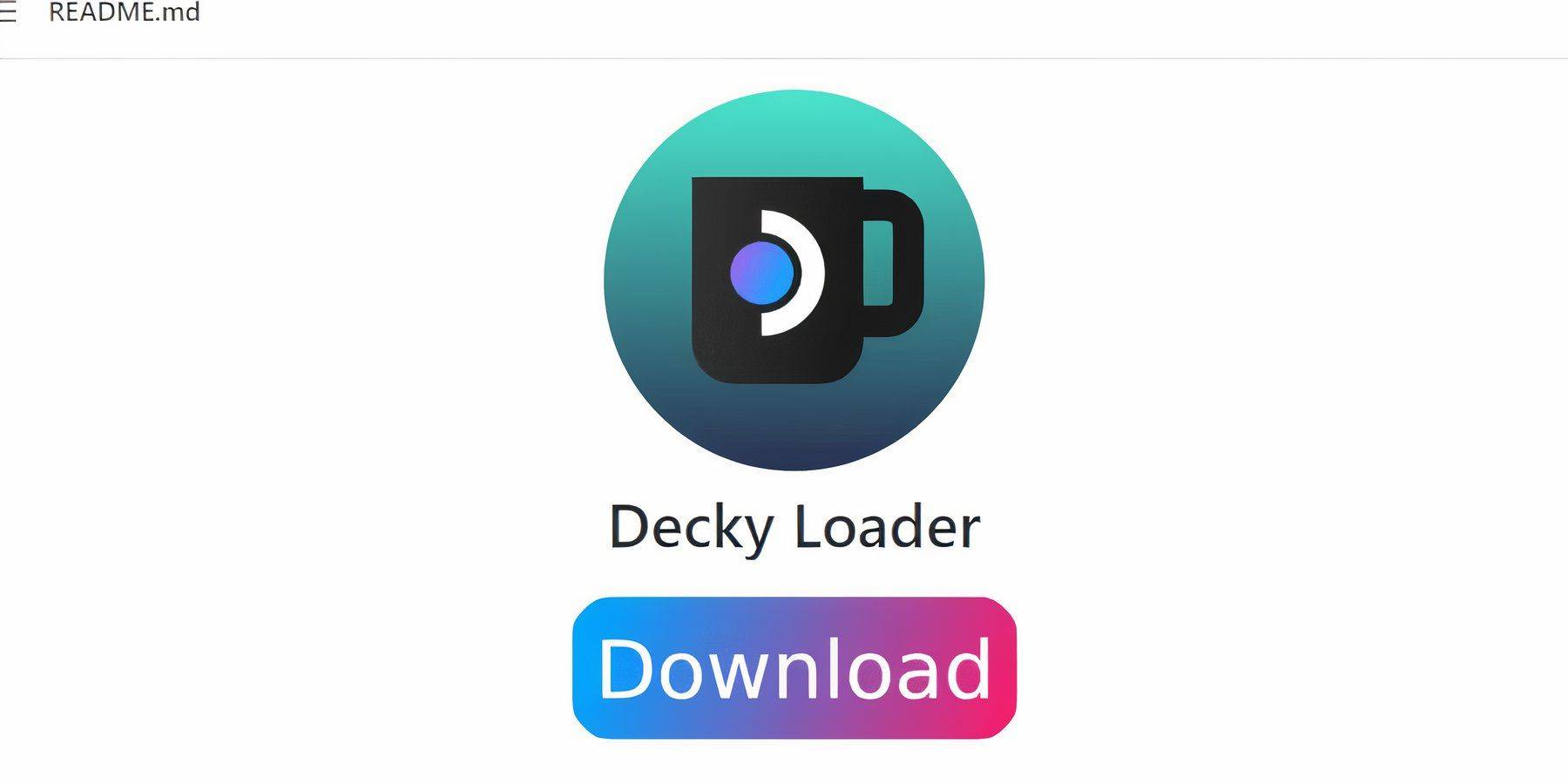 要優化遊戲男孩遊戲的性能,請安裝Decky Loader和電源工具插件:
要優化遊戲男孩遊戲的性能,請安裝Decky Loader和電源工具插件:
- 在遊戲模式下,按Steam按鈕。
- 打開電源菜單,然後切換到桌面模式。
- 啟動Web瀏覽器並訪問Decky Loader GitHub頁面。
- 單擊大型“下載”圖標以開始下載。
- 下載後,雙擊發射器,然後選擇“推薦安裝”。
- 安裝後,在遊戲模式下重新啟動Steam甲板。
安裝電動工具插件
 安裝了decky裝載機,添加電源工具插件以增強您的遊戲體驗:
安裝了decky裝載機,添加電源工具插件以增強您的遊戲體驗:
- 在遊戲模式下,訪問快速訪問菜單(QAM),然後在側菜單底部選擇新的插件圖標。
- 單擊設置齒輪旁邊的商店圖標以打開decky商店。
- 搜索並安裝電源工具插件。
模擬遊戲的電動工具設置
微調遊戲男孩遊戲的表演:
- 從“ Collections”選項卡或“非步驟”庫列表中啟動遊戲男孩遊戲。
- 按QAM按鈕訪問decky加載程序,然後選擇“電源工具”菜單。
- 關閉SMT。
- 使用滑塊將線程設置為4。
- 通過QAM訪問性能菜單。
- 啟用“預先視圖”。
- 打開“手動GPU時鐘控制”。
- 將GPU時鐘頻率提高到1200。
- 啟用“每個遊戲配置文件”以節省每個遊戲的自定義設置。
蒸汽甲板更新後恢復decky裝載機
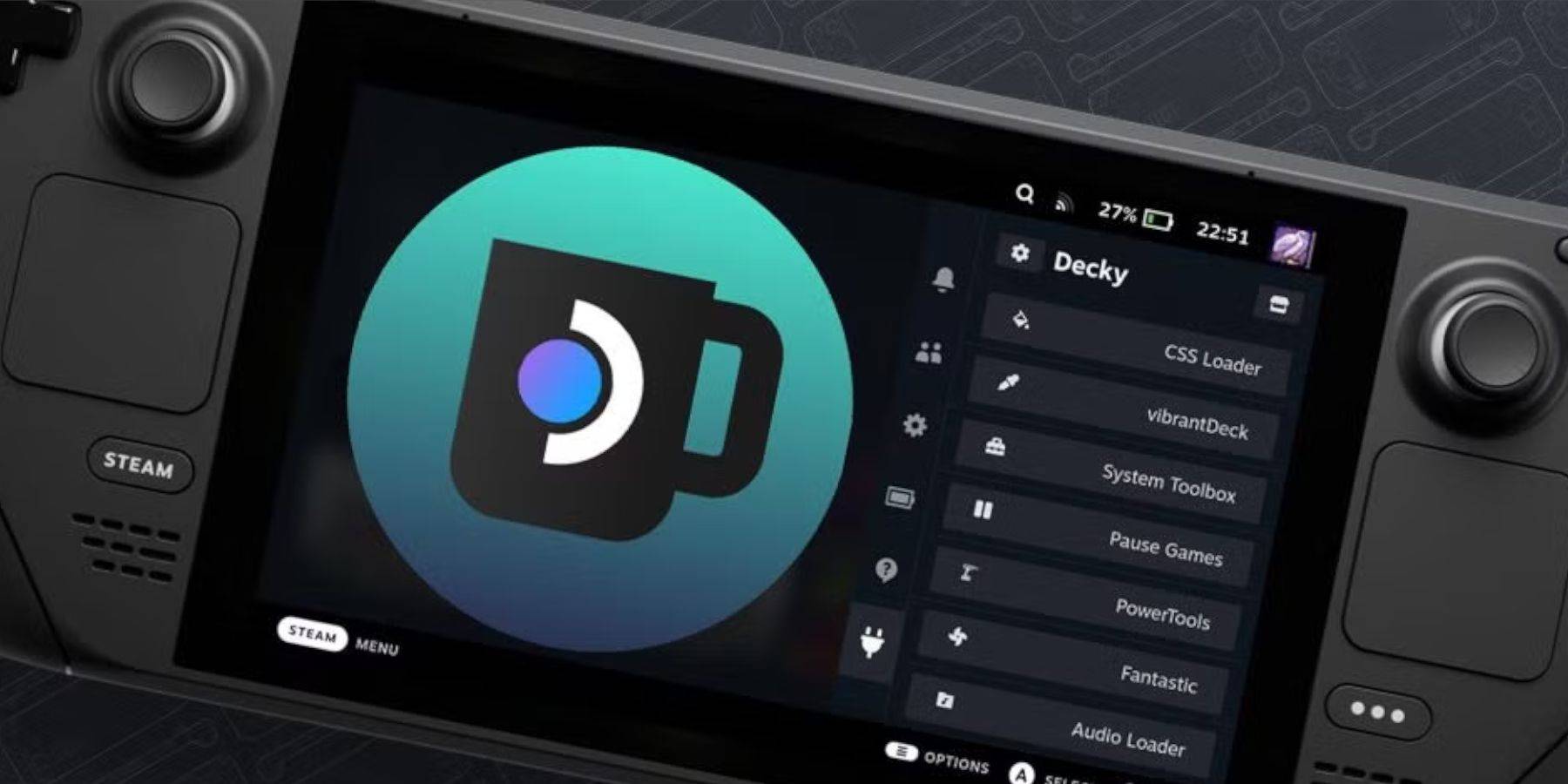 Steam甲板更新有時會破壞decky Loader等第三方應用程序。這是恢復它的方法:
Steam甲板更新有時會破壞decky Loader等第三方應用程序。這是恢復它的方法:
- 通過Steam按鈕和電源菜單切換到桌面模式。
- 啟動瀏覽器並重新訪問Decky Loader GitHub頁面。
- 單擊“下載”以重新啟動該過程。
- 下載後,選擇“執行”並在提示時輸入偽密碼。
- 如果您沒有設置偽密碼,請按照屏幕上的說明創建一個。
- 在遊戲模式下重新啟動蒸汽甲板。
- 通過QAM訪問您的Decky Loader應用程序,以確保還原所有設置和插件。
通過這些步驟,您可以在蒸汽甲板上使用優化的設置享受遊戲男孩遊戲。蒸汽甲板的較大屏幕使其成為重建經典的理想平台。
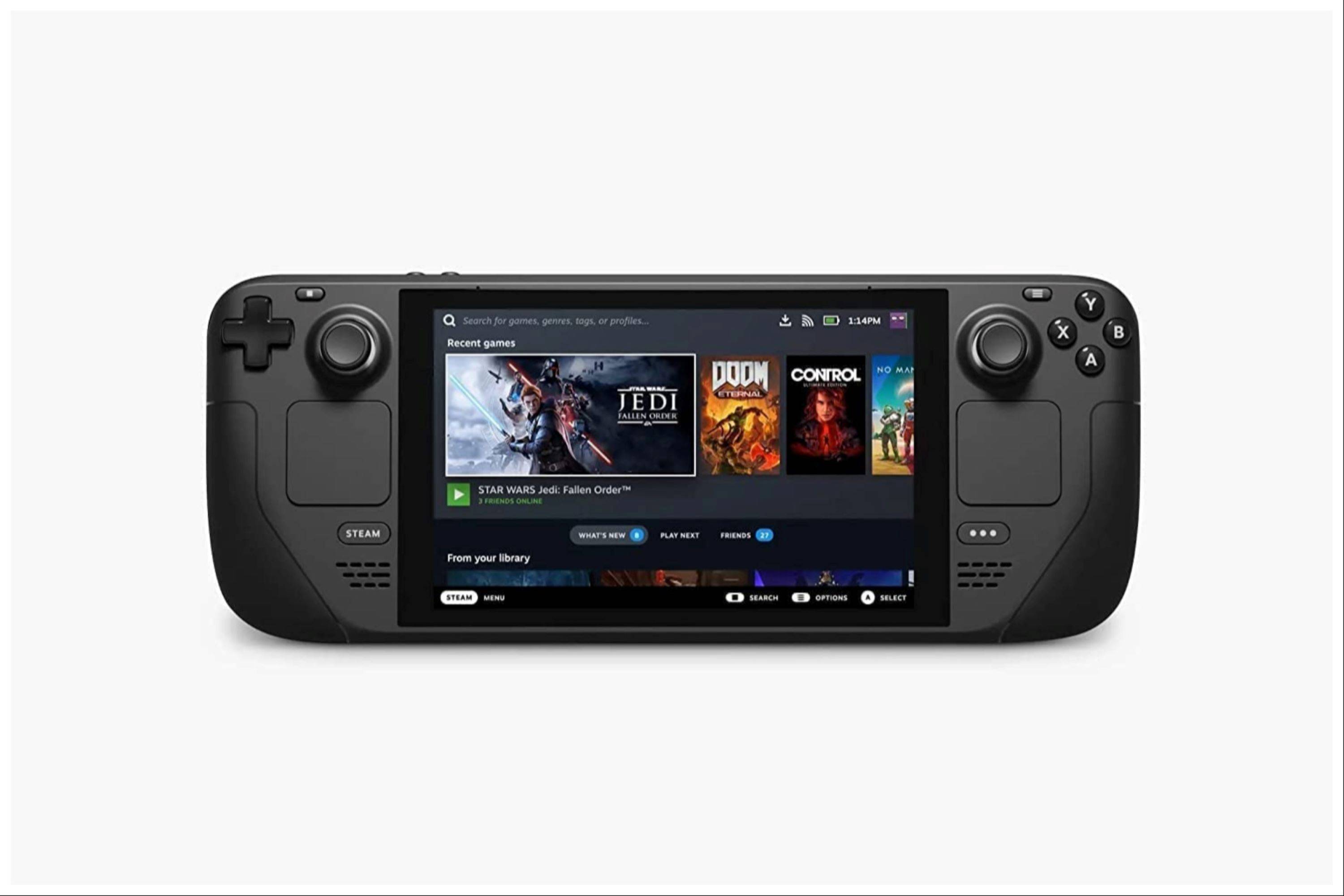
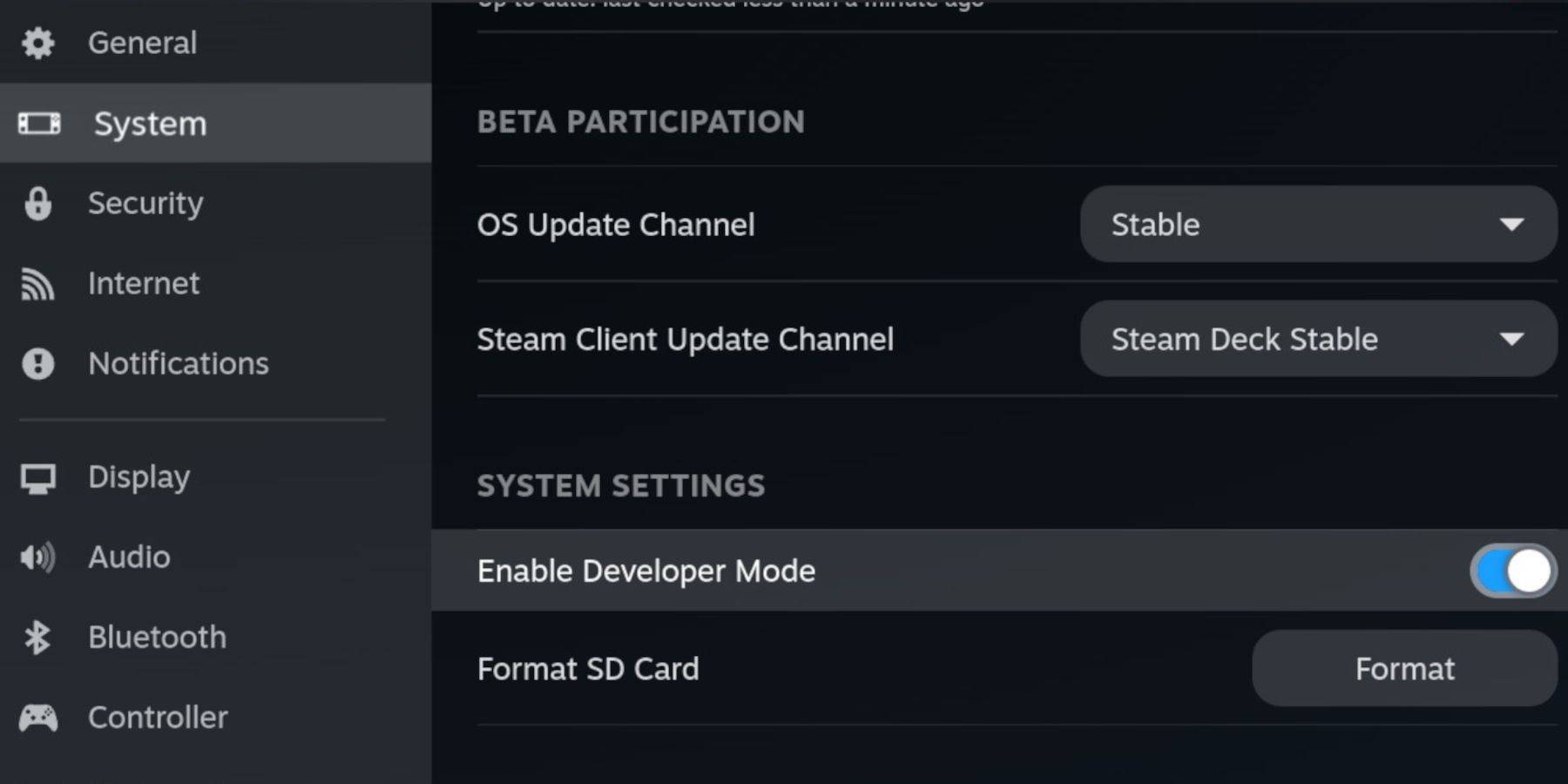 在您深入安裝Emudeck之前,請確保您有以下必需品來運行模擬器並存儲您最喜歡的遊戲男孩遊戲:
在您深入安裝Emudeck之前,請確保您有以下必需品來運行模擬器並存儲您最喜歡的遊戲男孩遊戲: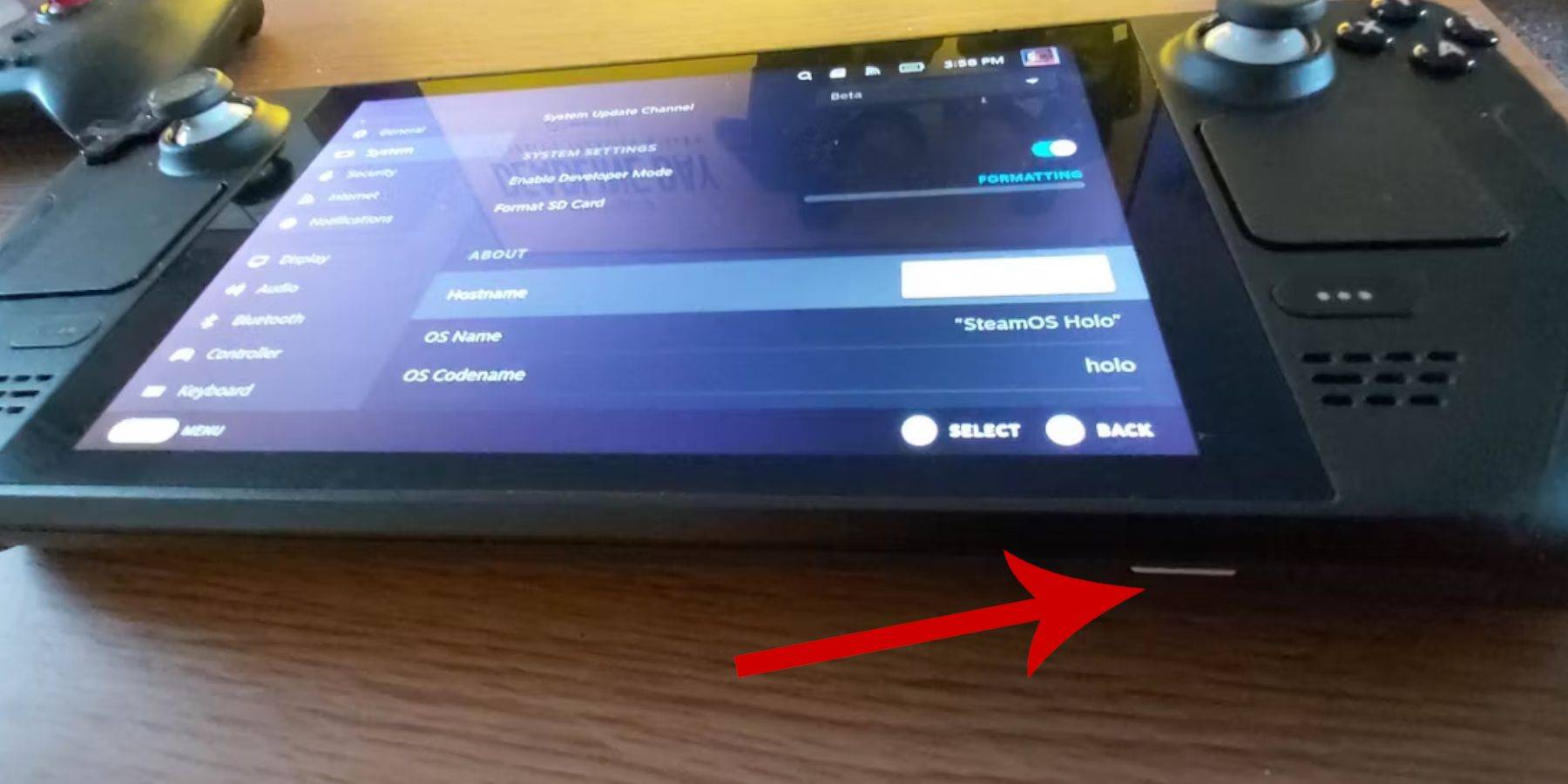 - 合法獲得的遊戲男孩ROM。
- 合法獲得的遊戲男孩ROM。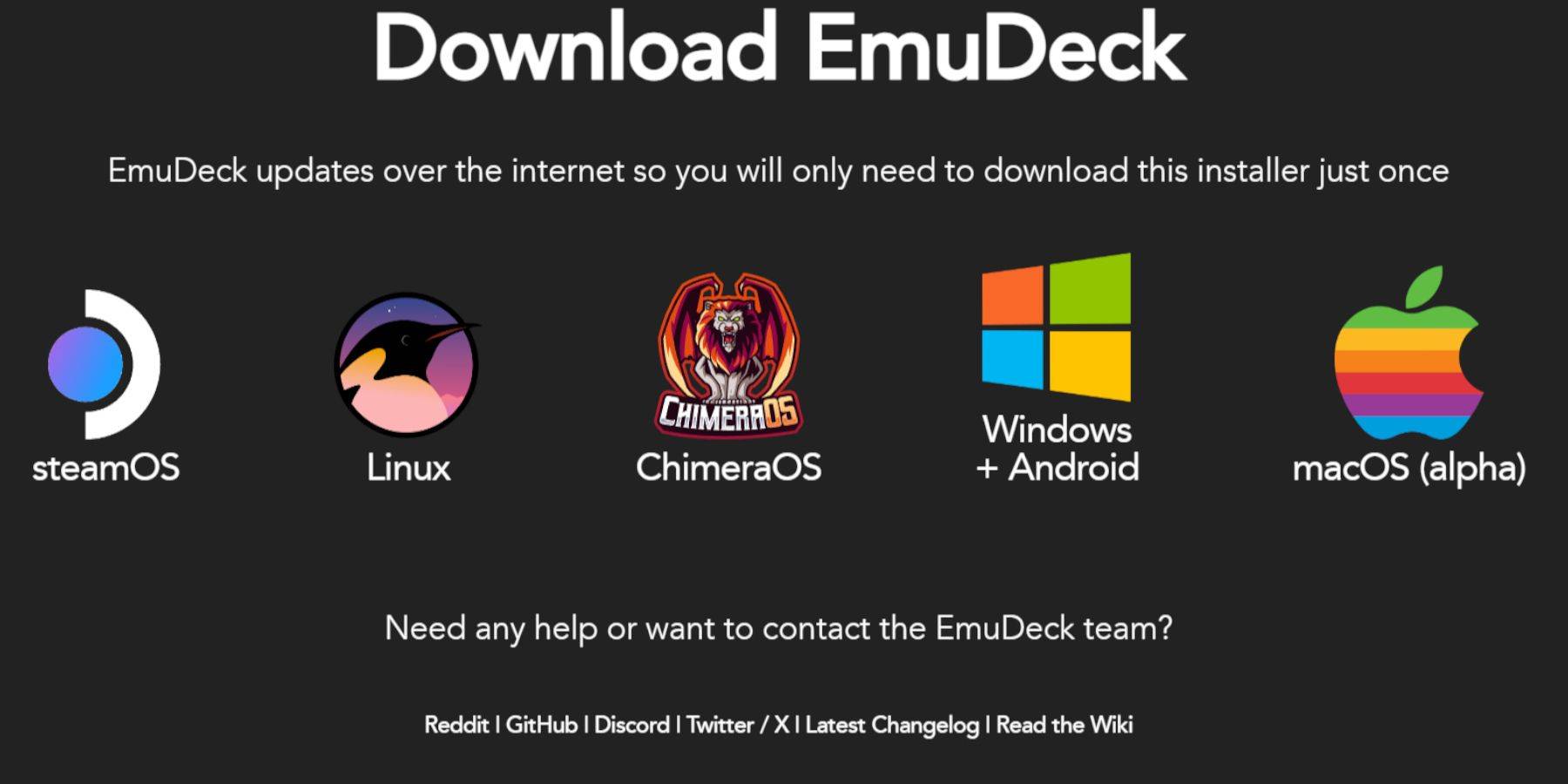 進入桌面模式後,連接鍵盤和鼠標,然後繼續下載Emudeck:
進入桌面模式後,連接鍵盤和鼠標,然後繼續下載Emudeck: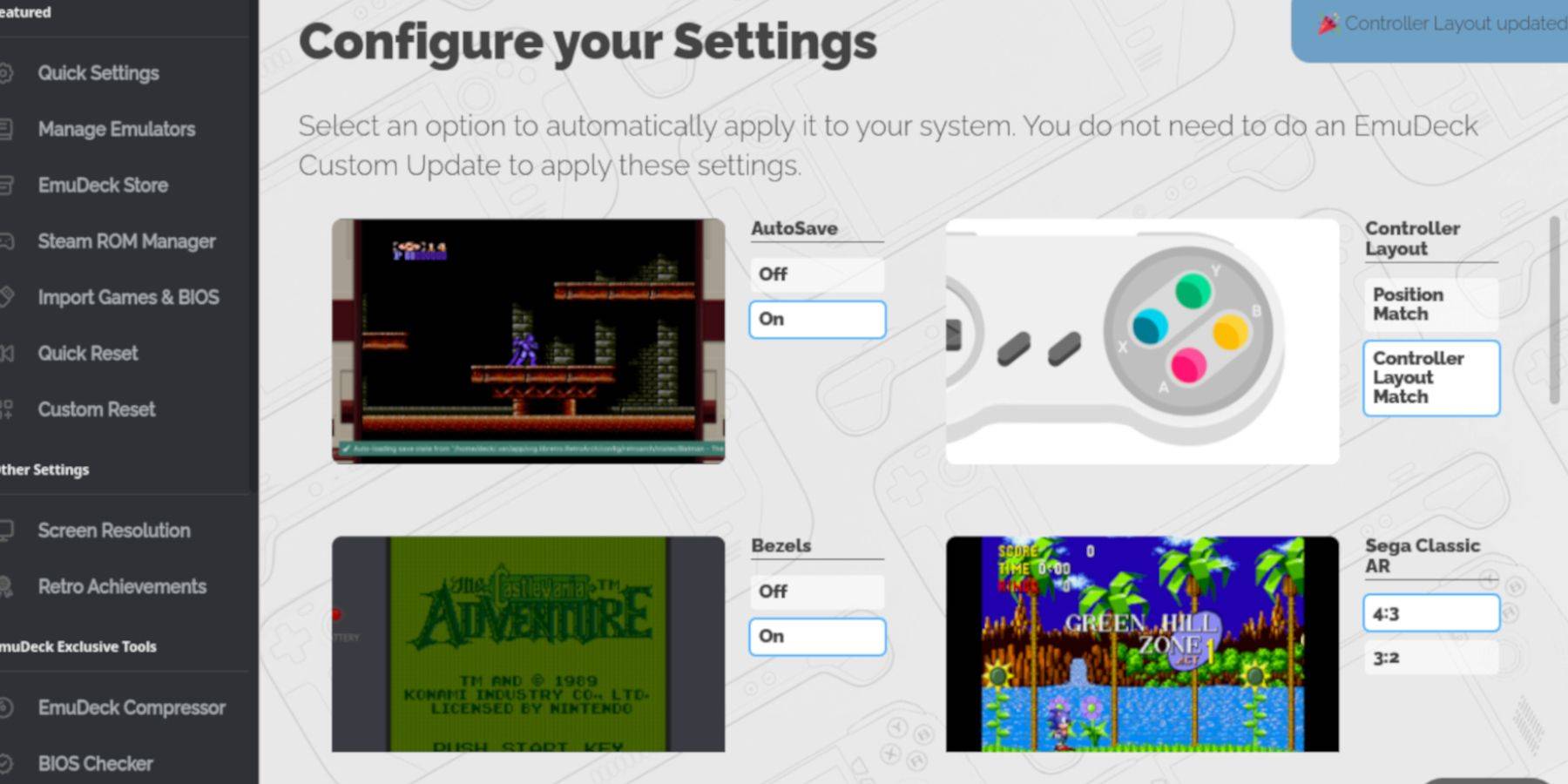 - 打開“ AutoSave”。
- 打開“ AutoSave”。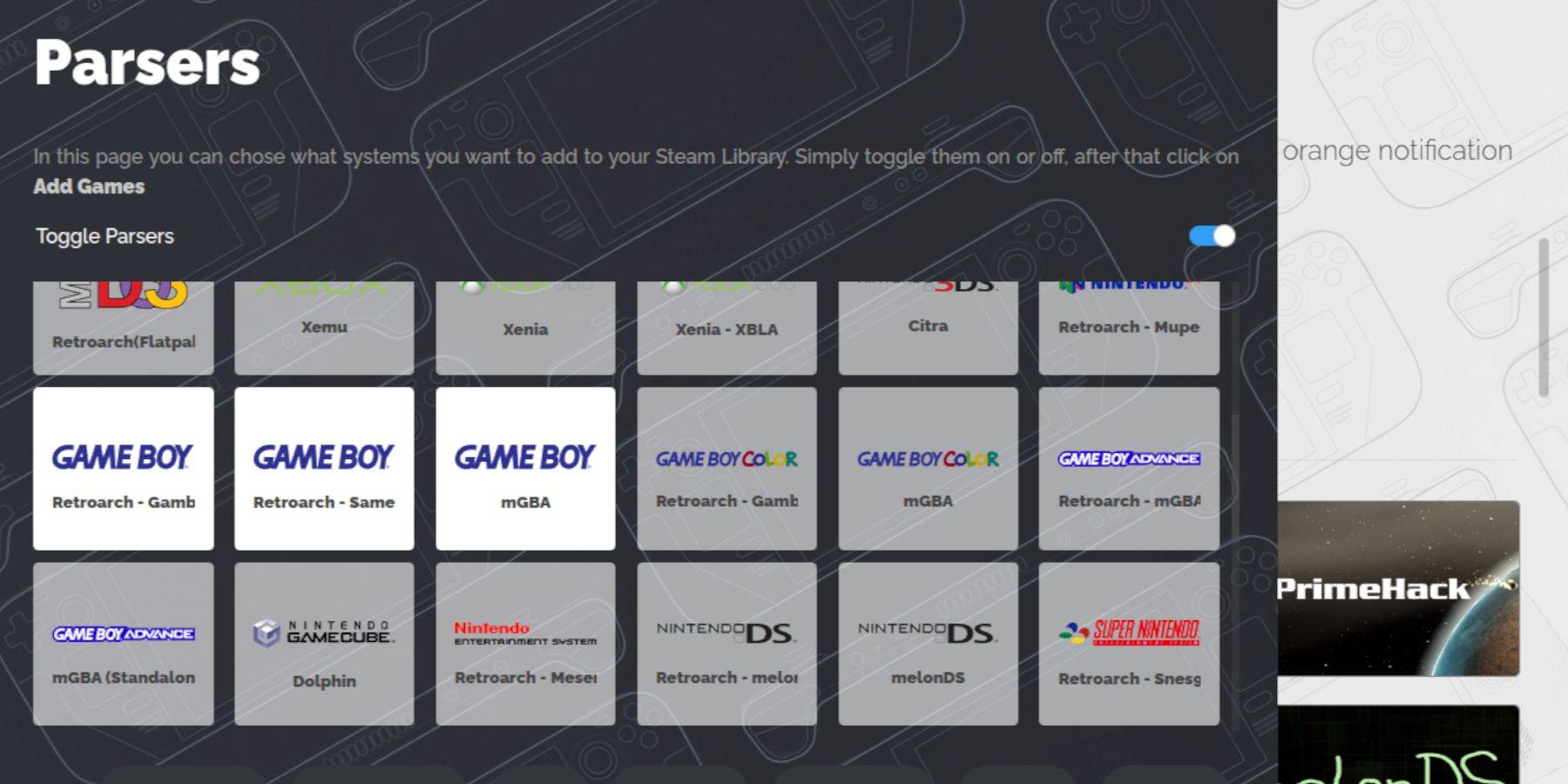 設置了Emudeck,是時候將您的遊戲男孩遊戲添加到Steam Deck中了:
設置了Emudeck,是時候將您的遊戲男孩遊戲添加到Steam Deck中了: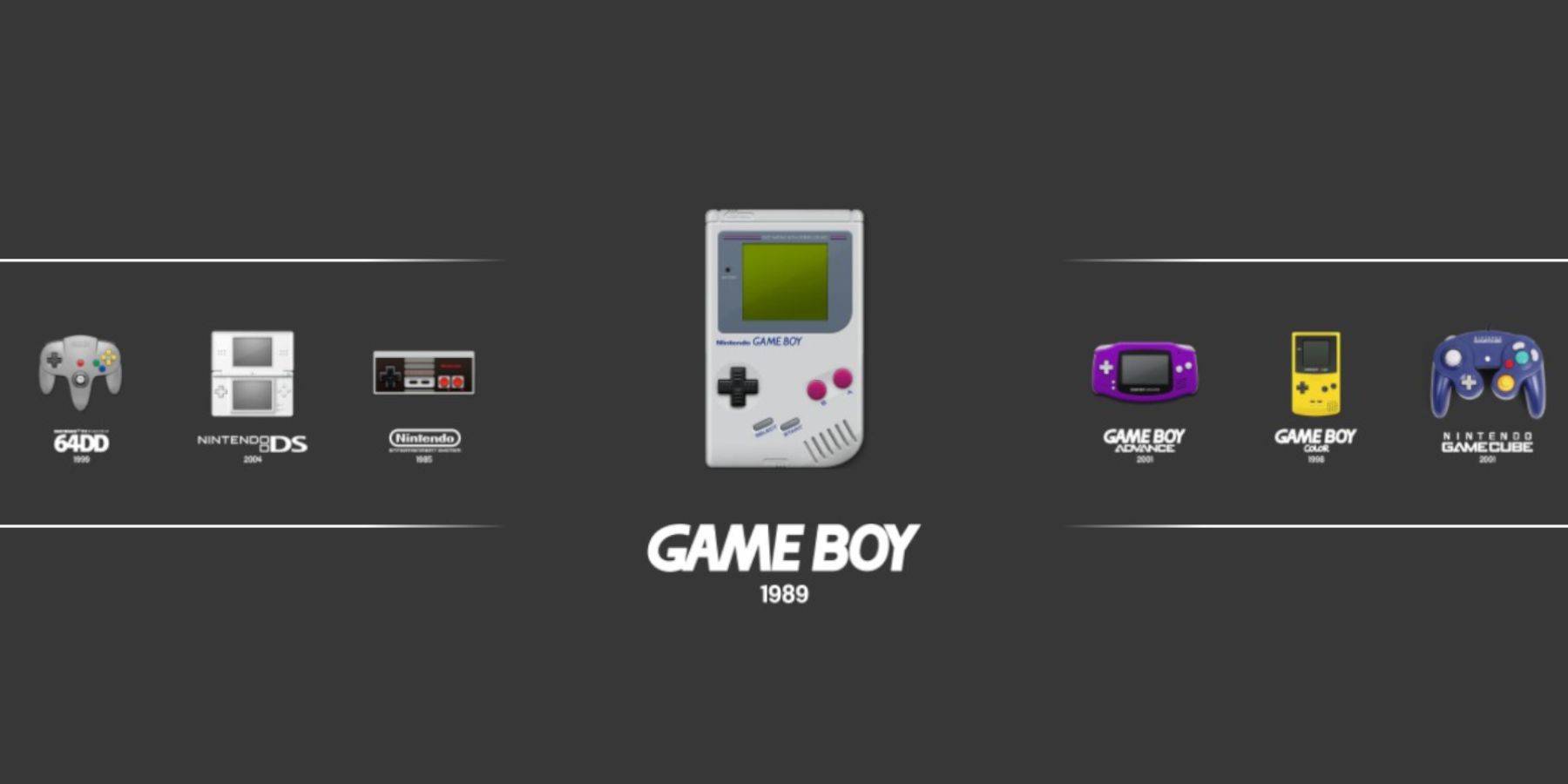 雖然您可以從Steam庫中啟動遊戲,但仿真站提供了另一種方法:
雖然您可以從Steam庫中啟動遊戲,但仿真站提供了另一種方法: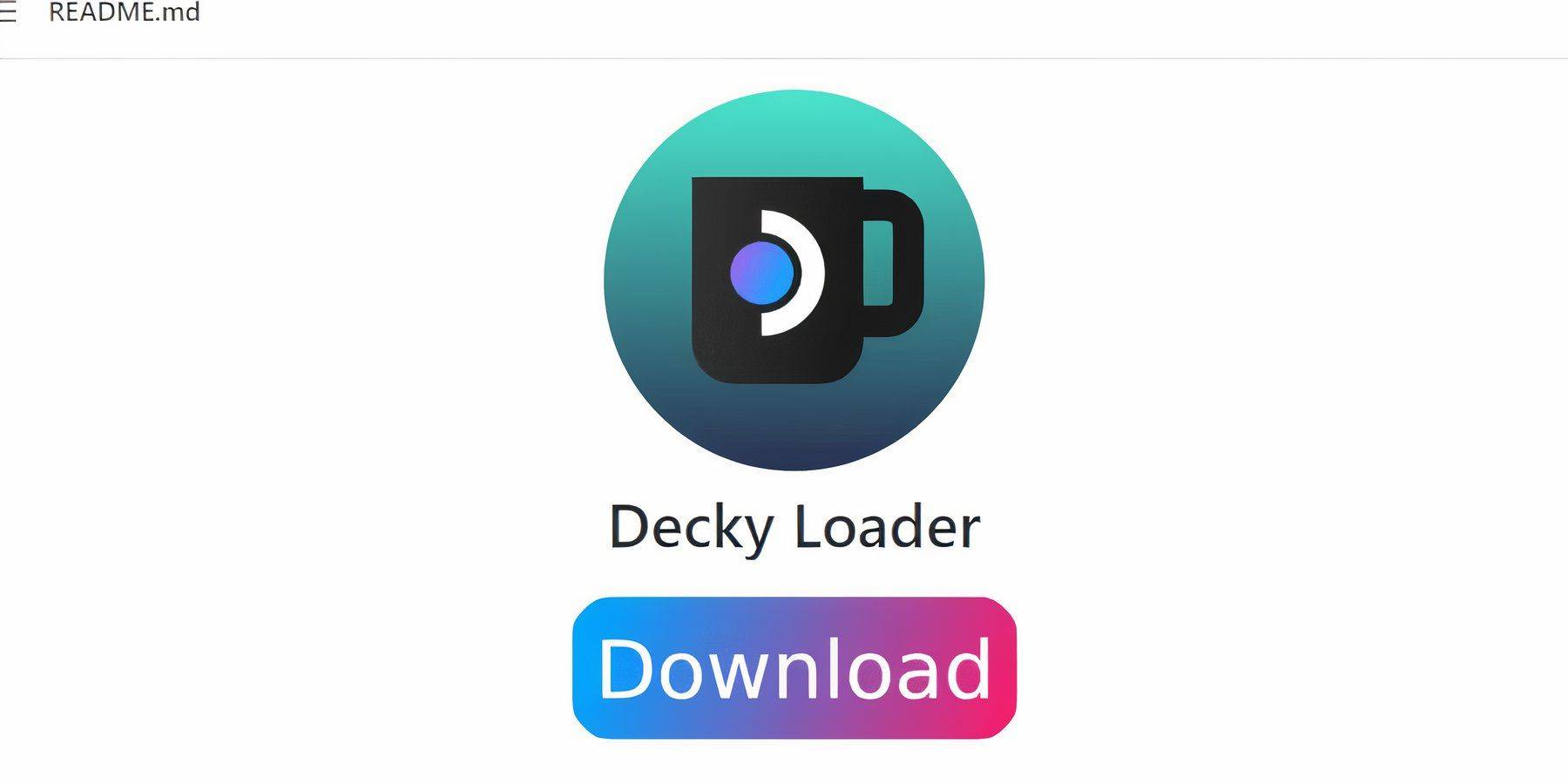 要優化遊戲男孩遊戲的性能,請安裝Decky Loader和電源工具插件:
要優化遊戲男孩遊戲的性能,請安裝Decky Loader和電源工具插件: 安裝了decky裝載機,添加電源工具插件以增強您的遊戲體驗:
安裝了decky裝載機,添加電源工具插件以增強您的遊戲體驗: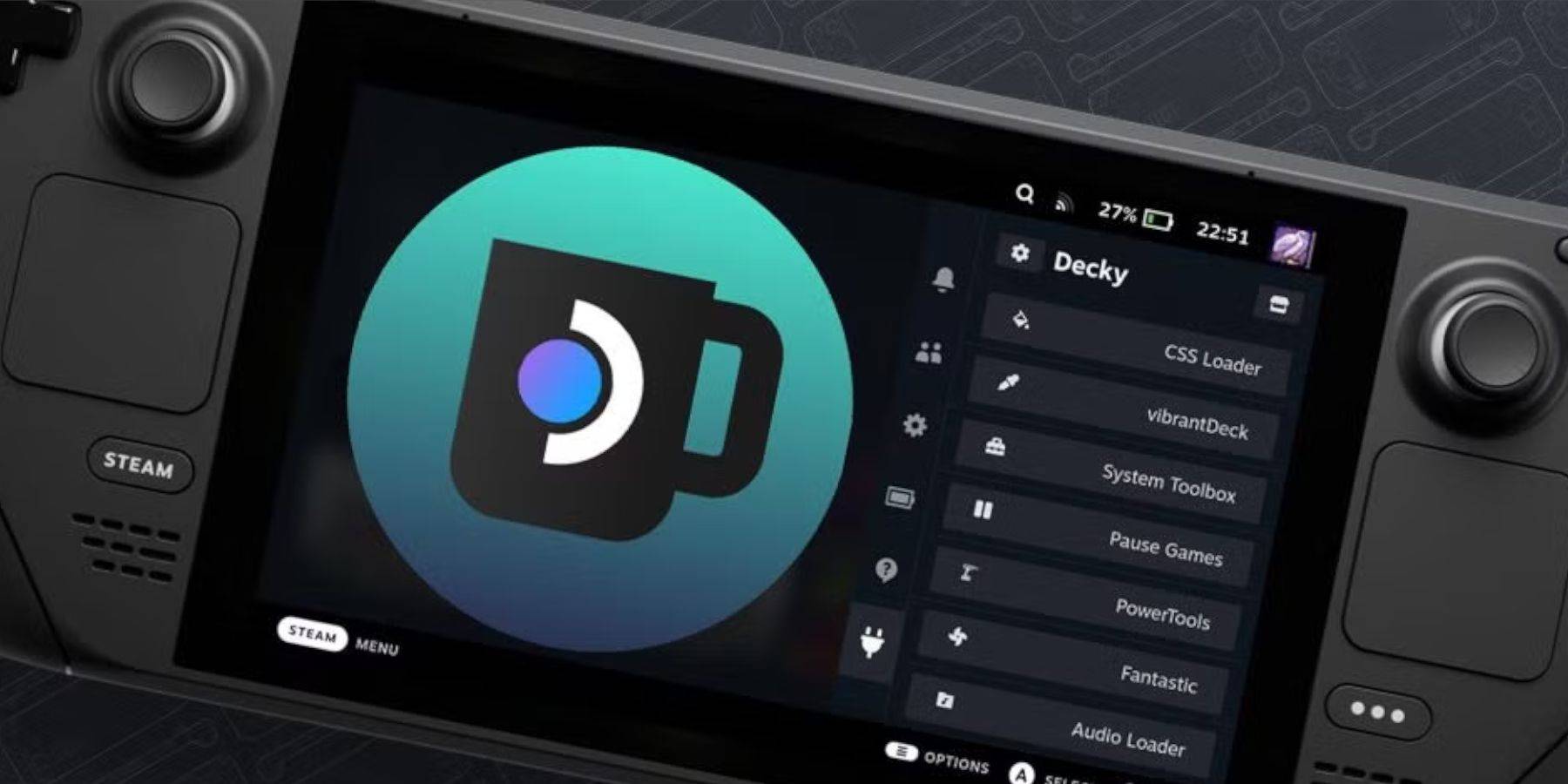 Steam甲板更新有時會破壞decky Loader等第三方應用程序。這是恢復它的方法:
Steam甲板更新有時會破壞decky Loader等第三方應用程序。這是恢復它的方法: